Hostwinds Tutoriais
Resultados da busca por:
Índice
Verificando e-mail dentro do CentOS Web Panel
Tag: Email, CentOS Web Panel
Ao usar o painel da Web CENTOS para gerenciar seus endereços de e-mail, você precisará saber como verificar esses endereços de e-mail. Este guia detalhará dois métodos diferentes de verificar e-mails hospedados no painel da Web do CENTOS.
Pré-requisitos
Antes de começar, você deve ter o seguinte já estabelecido:
- DNS funcional, de preferência com o manuseio de painel da Web do CentOS DNS internamente
- Conta de usuário criada com um domínio associado
- Domínio usando servidores de nomes apropriados para o CentOS Web Painel para lidar com DNS
- Configuração do servidor de correio com um endereço de e -mail criado
Verificar e-mail através do webmail
A maneira mais simples de verificar seu e-mail no CentOS Web Panel é por meio do cliente de webmail. O CentOS Web Panel apresenta o cliente de webmail Roundcube por padrão.
Etapa 1: Access Webmail Client
Você pode acessar o cliente WebMail digitando seu nome de domínio seguido pela subpasta do Webmail. Aqui está um exemplo do que parece em sua barra de URL:

Etapa 2: Faça login no Webmail Portal
Assim que chegar à página de login do portal de webmail, você precisará inserir seu nome de usuário e senha aqui. O nome de usuário sempre será inserido como o endereço de email completo da caixa de entrada do domínio que você deseja verificar
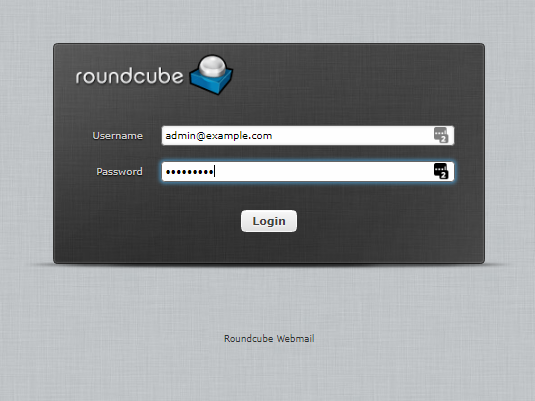
Etapa 3: Acesse o principal portal do webmail
Uma vez com sucesso, você será apresentado, você receberá o principal portal do webmail.A partir daqui, você pode enviar e receber um email como faria com qualquer outra conta de email.

Verificando e-mails de um cliente de e-mail desktop
Você pode preferir usar um cliente de desktop para suas necessidades de e -mail.São aplicativos como Microsoft Outlook, Mozilla Thunderbird ou Mac OS Mail, para citar alguns.Veja como encontrar as opções de configuração necessárias para usar esses tipos de clientes com suas contas de email do CentOS Web Panel.
Etapa 1: Faça login na conta de usuário
Faça o login na conta de usuário para o domínio que você deseja obter as informações para usar o Página de login do usuário.


Etapa 2: Acesse contas de email
Clique no suspensão à esquerda e clique no link.Isso o levará à página que lista as contas de email associadas a esse usuário.
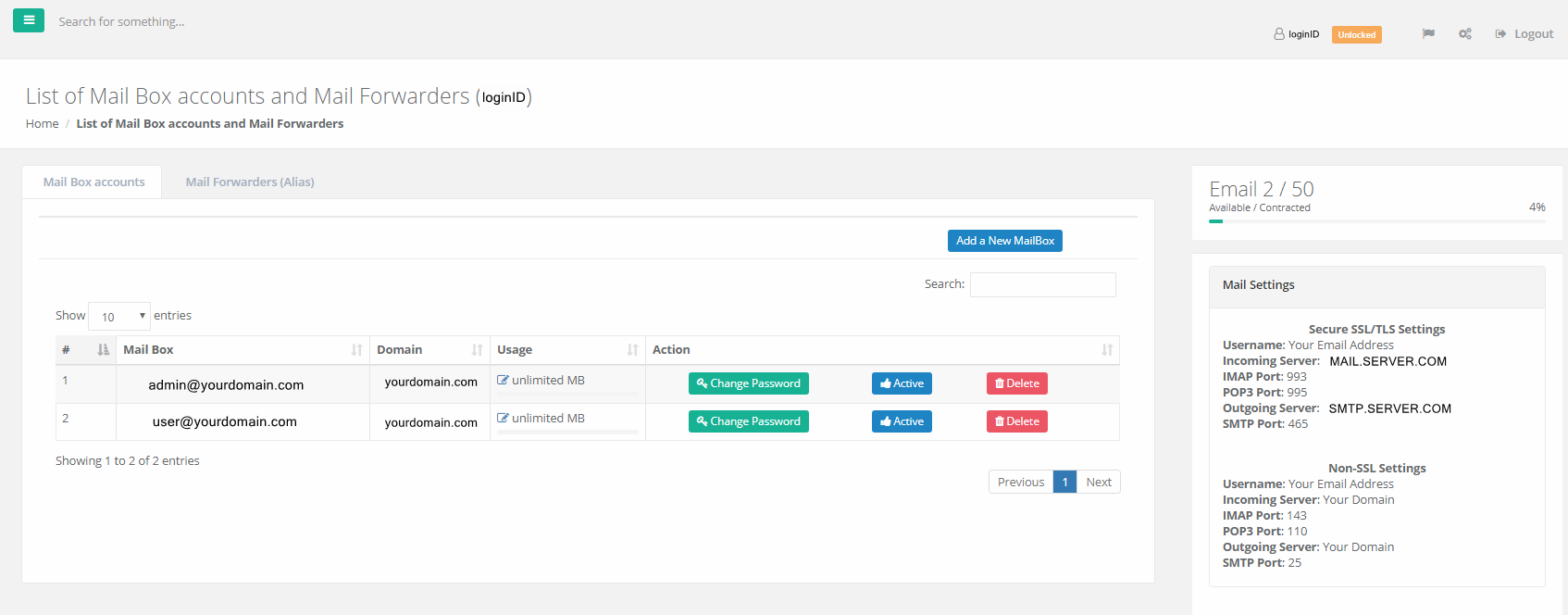
Etapa 3: Configurar o cliente de email
Localize sua seção de configurações de email.Use essas informações para configurar seu cliente de email preferido em seu desktop ou laptop.
Escrito por Hostwinds Team / dezembro 14, 2018
